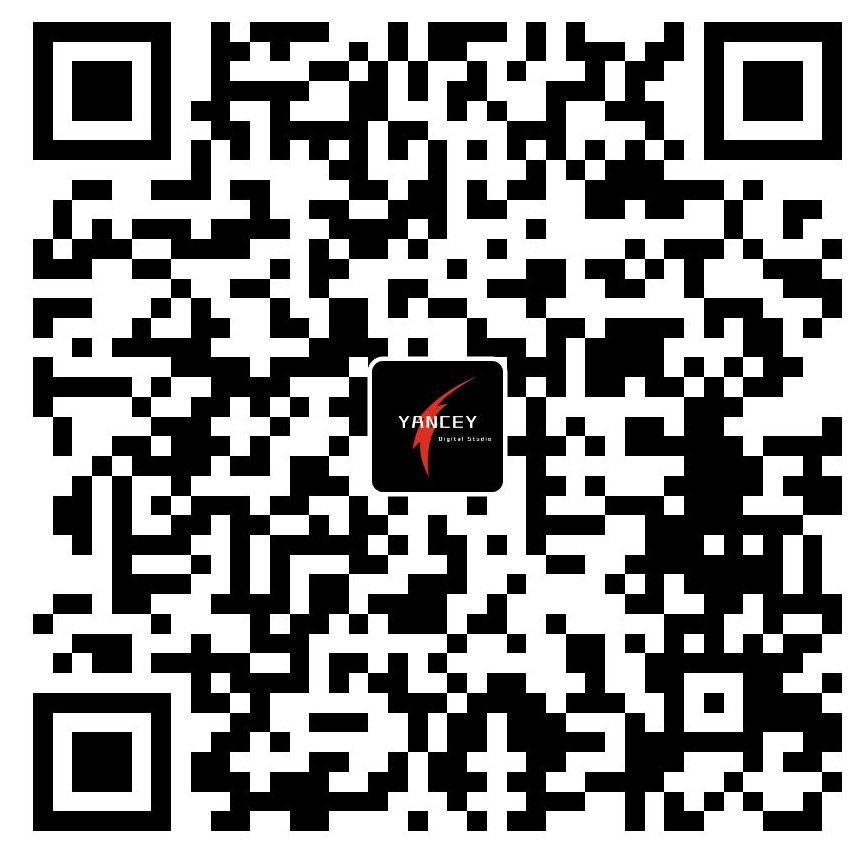VSCode 配置C/C++环境
1.VSCode 介绍
Visual Studio Code是一款由微软开发且跨平台的免费原始码编辑器。该软体支援语法突显、程式码自动补全、程式码重构功能,并且内建了命令列工具和 Git 版本控制系统。使用者可以更改布景主题和键盘捷径实现个人化设定,也可以透过内建的扩充元件程式商店安装扩充元件以加强软体功能。(Via:维基百科)

二、下载VSCode
1.官网下载(官网链接)
首先,通过搜索引擎或者点击上方链接进入VSCode官网,进入官网之后点击Download for Windows蓝色按钮旁边的下拉列表按钮,可以根据自身所用操作系统选取对应的版本。
Stable 与 Insiders版本的区别
Stable版本(蓝色)是稳定的发行版本,比较稳定
Insiders版本(绿色)类似于Beta版本,会加入一些新功能,但可能存在Bug,

Windows、Linux【默认提供的都是64位版本的】,如需32位版本点击红框下方的Other downloads即可
不知道自己的操作系统是32位还是64位的话(在我的电脑窗口中右击选择属性,即可查看)。
User Installer 和 System Installer的区别
The basic differences between the two is that the system version installs on the file system like every other app. The user install is basically a click-once (or web installer) version that installs in the User folder of the machine.(Via:Quora)
两者之间的基本区别在于System版像其他所有应用程序一样安装在文件系统上,需要管理员权限。
User版基本上是安装在机器的用户文件夹中的单击一次(或 Web 安装程序)版本。
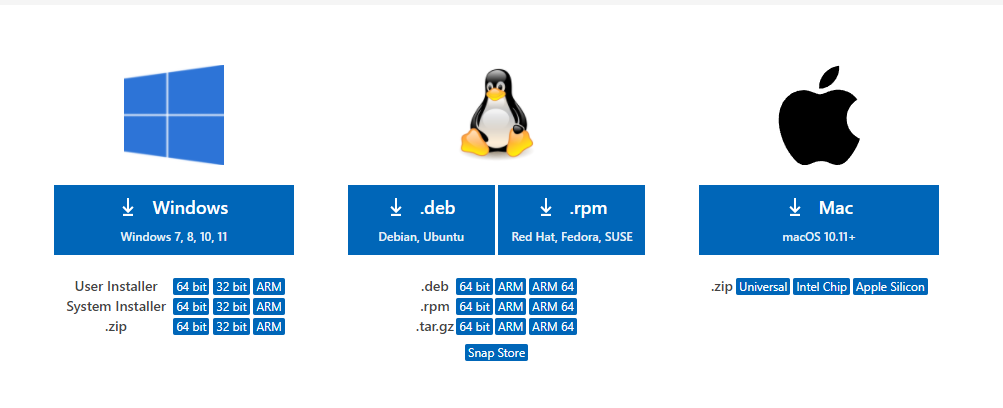
下载完成后,按提示安装,可以根据自己的个人情况选择安装路径。
在附加项勾选添加到PATH,可以在控制台打开VSCode,建议勾选,其余选项为可选项。
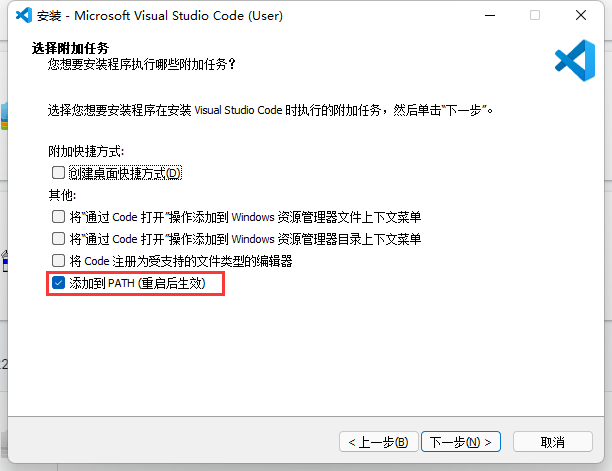
三、配置环境
1. 设置简体中文环境
下载安装完后,打开VSCode,此时默认为英文环境,可根据自己的情况下载Chinese语言包实现汉化
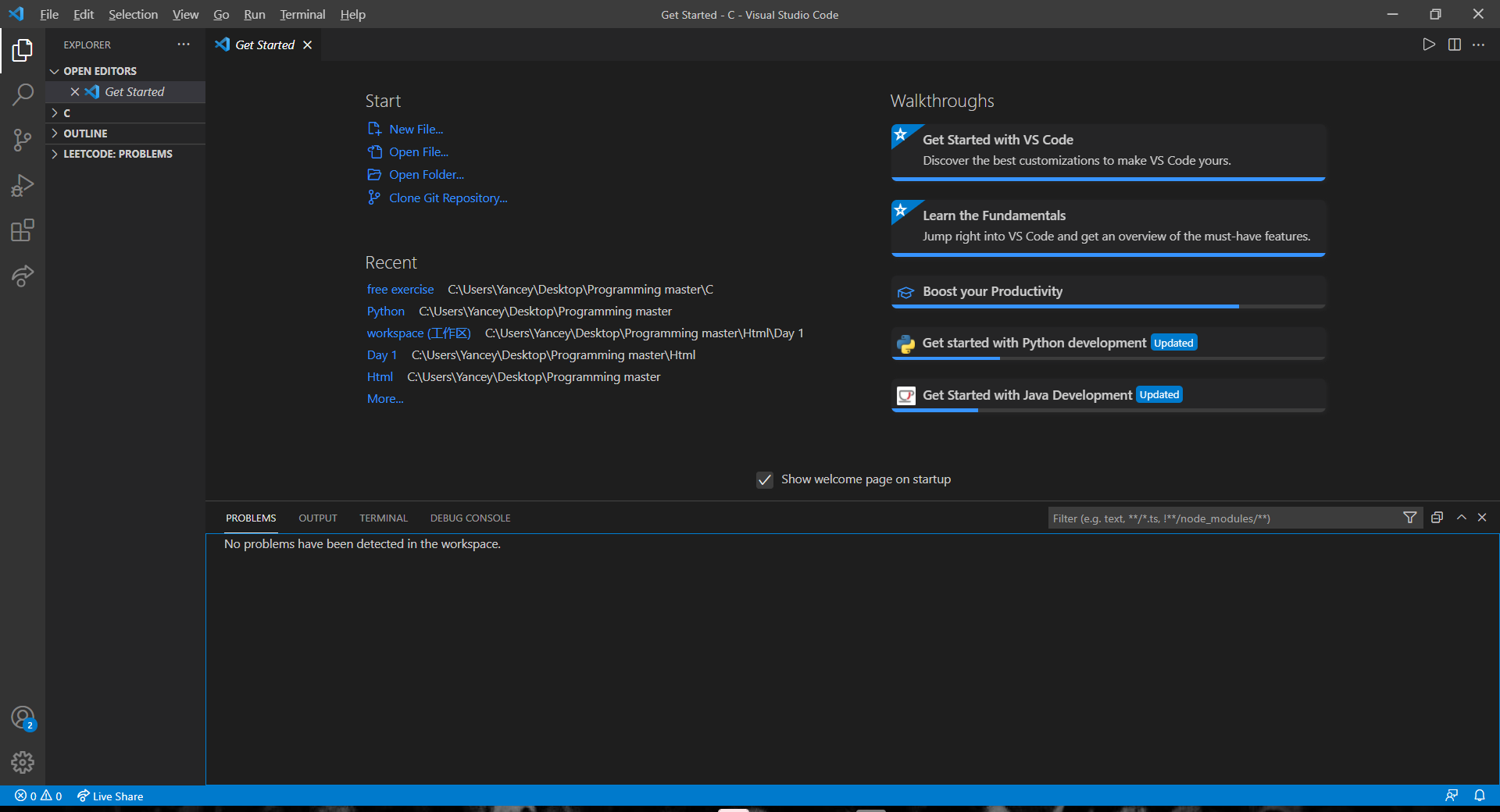
- 点击左侧边栏的
插件拓展中心按钮进入插件拓展中心,在搜索栏搜索Chinese,点击Install进行安装
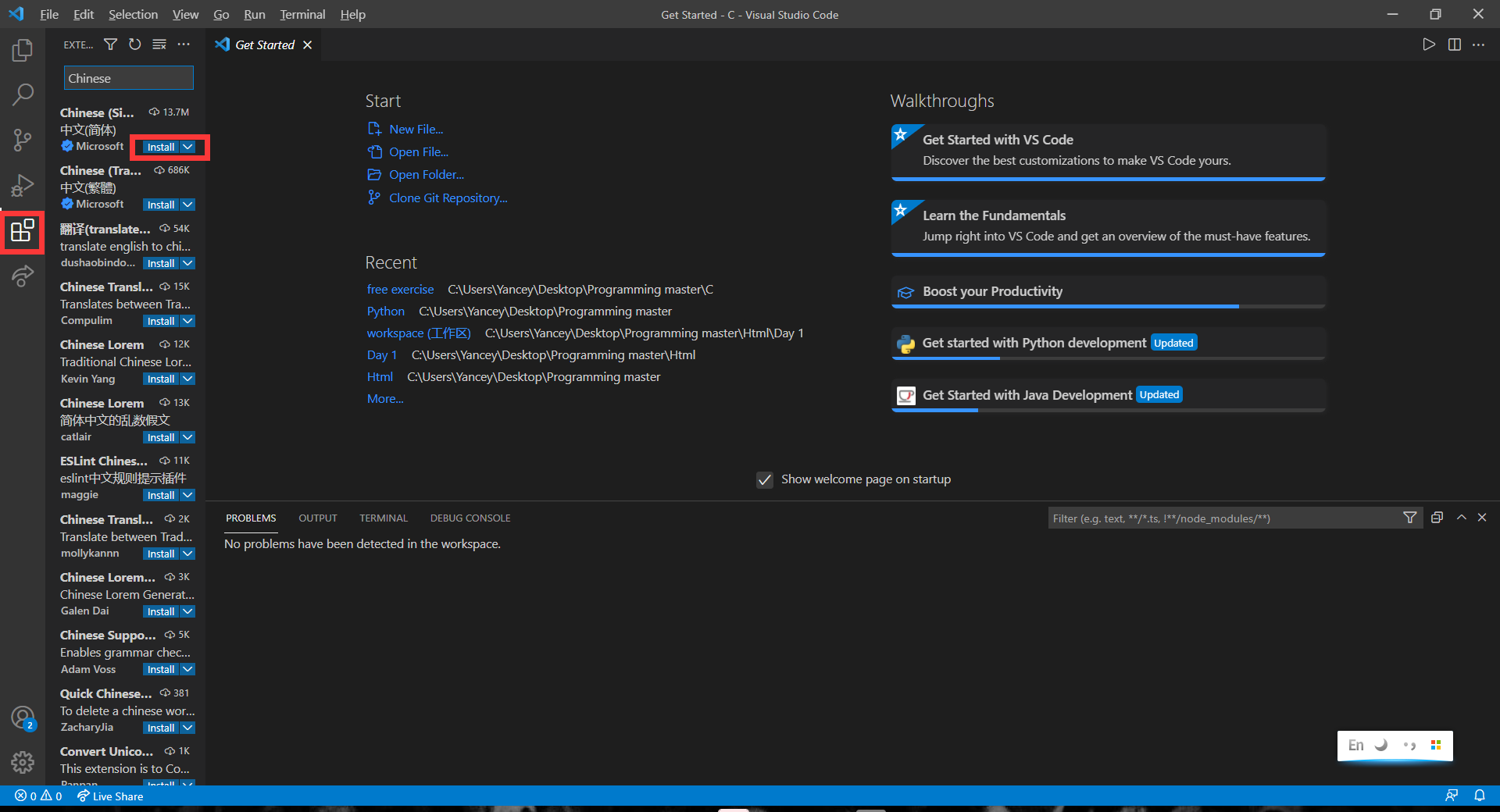
- 安装完后点击左下角
Restart按钮或者手动重启即可完成对VSCode简体中文环境的配置
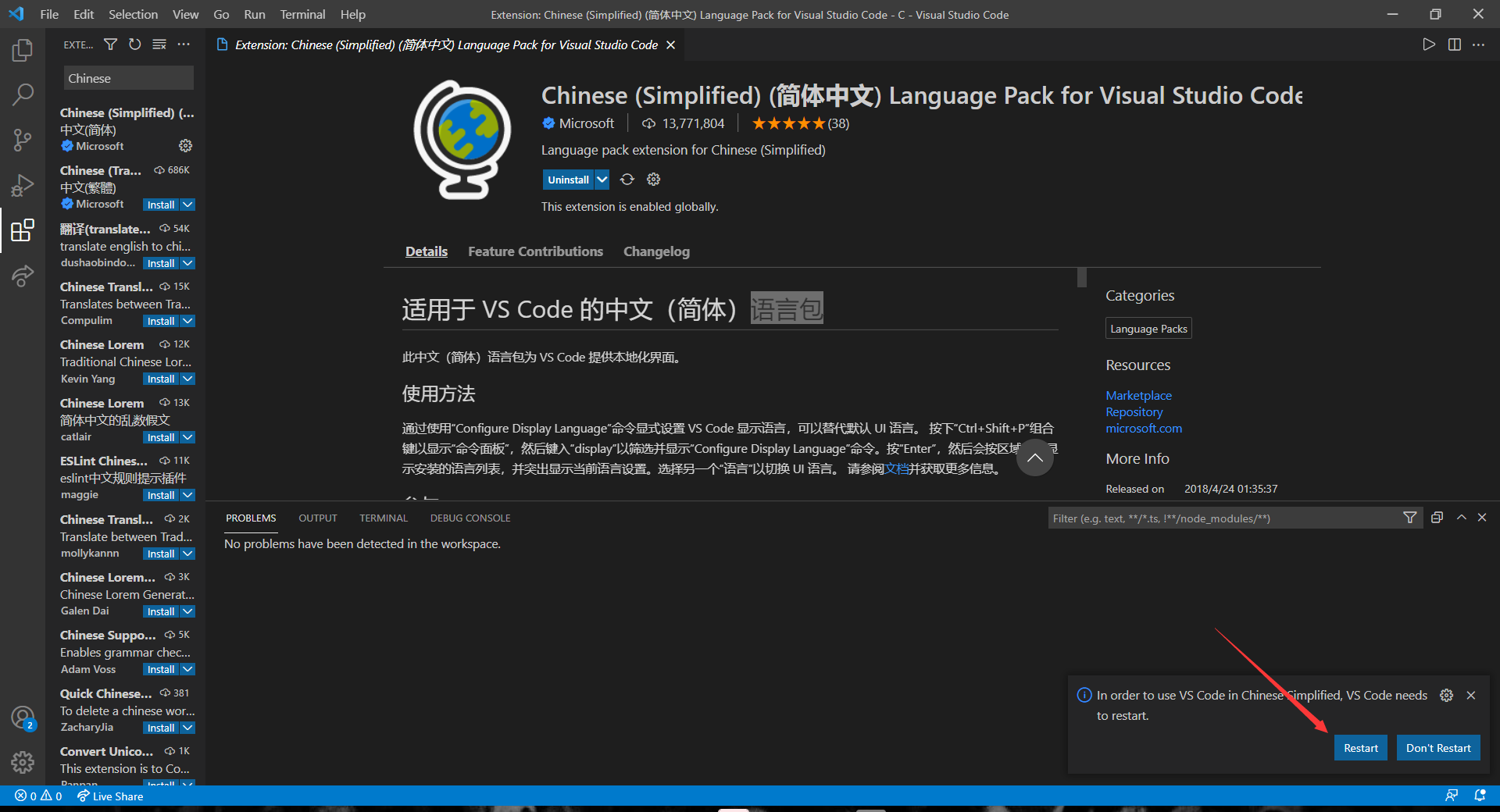
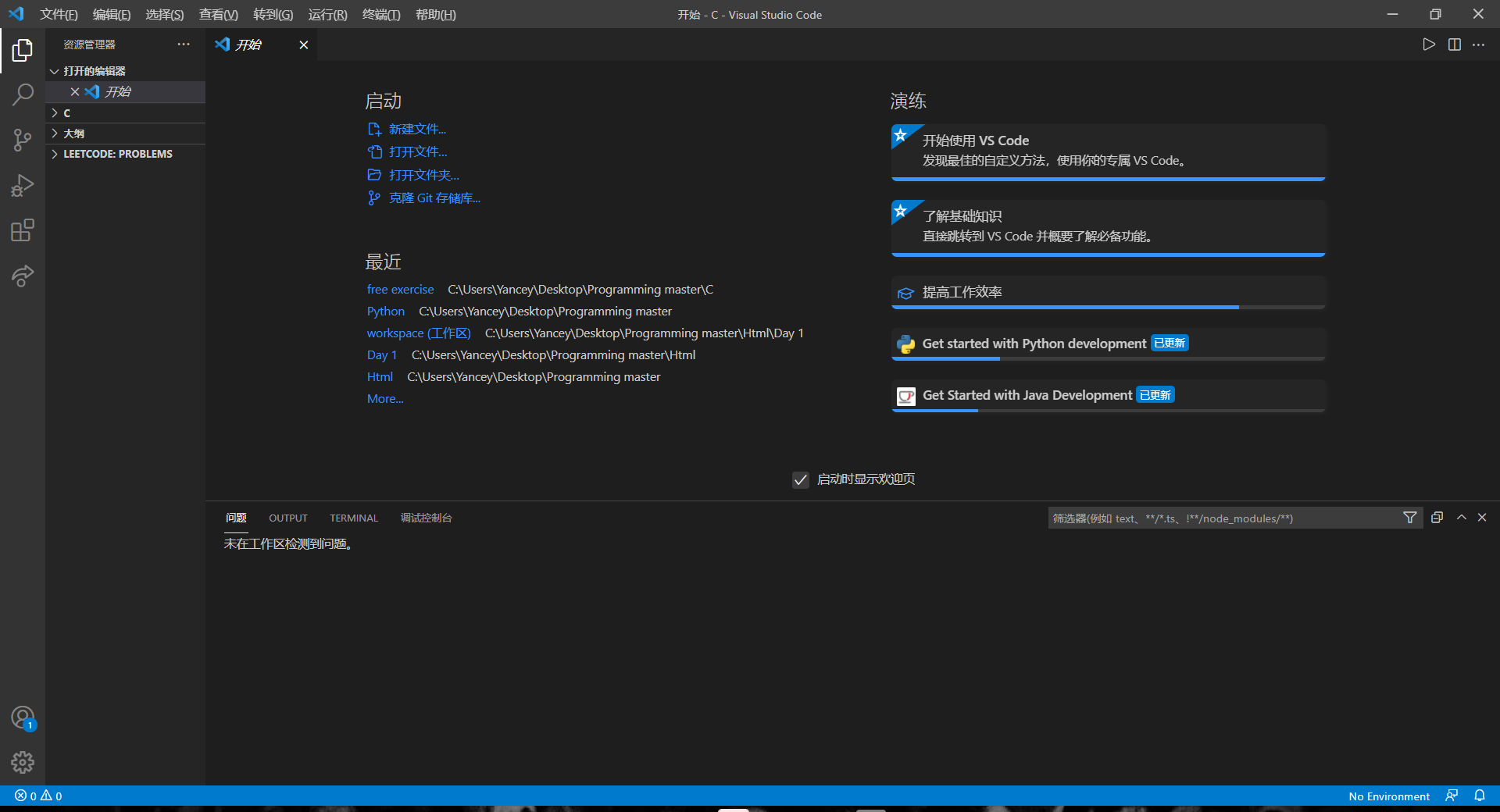
2.配置C/C++ 环境
VSCode只是一款
文本编辑器,不仅需要安装对应编程语言的扩展,还需要安装相应的编译器或者解释器。
2.1 下载MinGW编译器
C/C++的编译器有很多,这里选择开源的MinGW编译器。大家可以从官网下载上下载64位的编译器,直接打开进行安装。
Version选8.1.0最新版本,对语言的新特性有较好的支持;
Architecture是32位和64位的选择,32位请选择x86;
Threads选择win32(Linux选择posix;
Exception选择默认的seh;
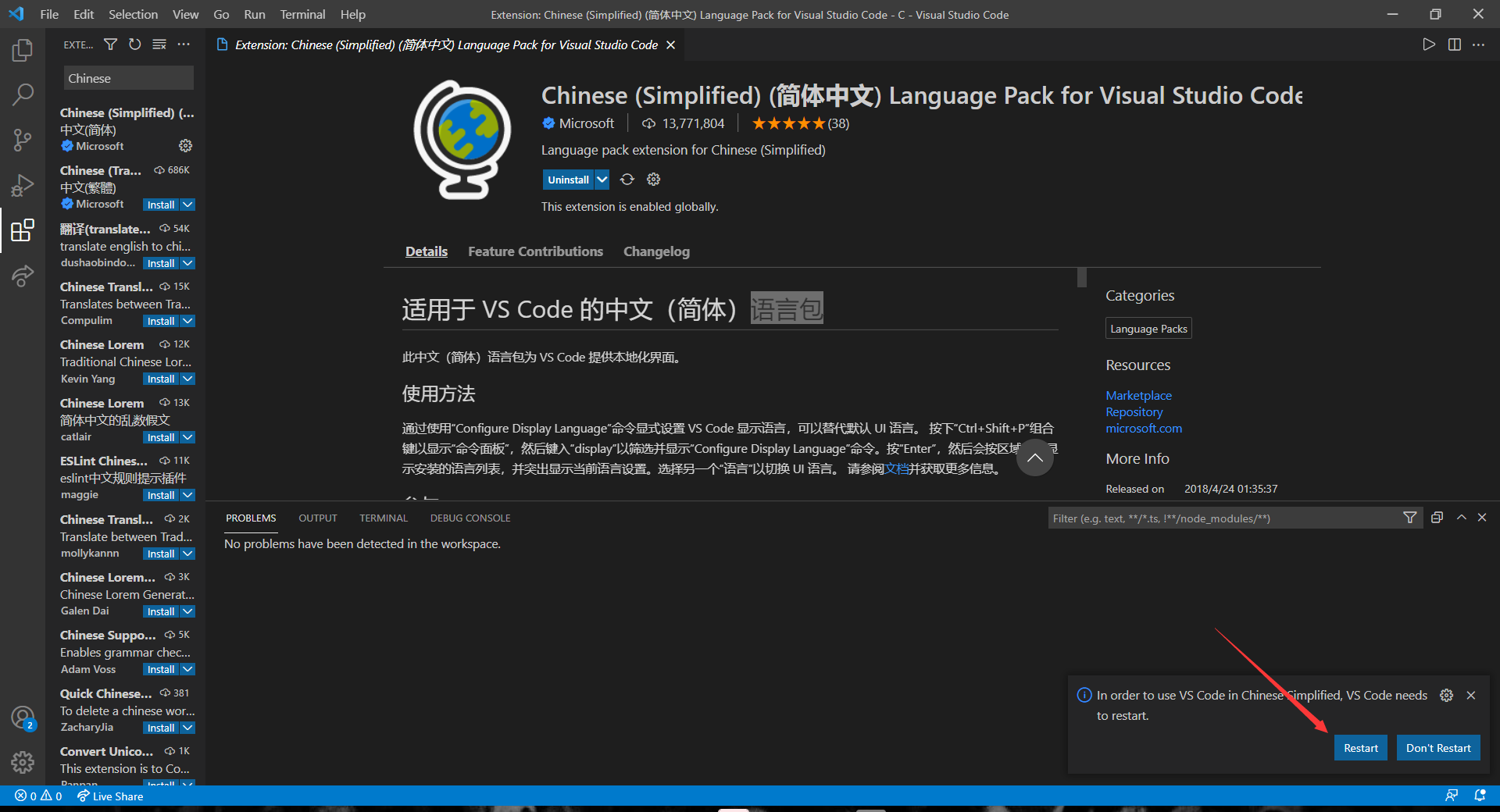
完成安装后,使用快捷键Win+R 输入Cmd 输入gcc-v 可以检查是否安装成功。
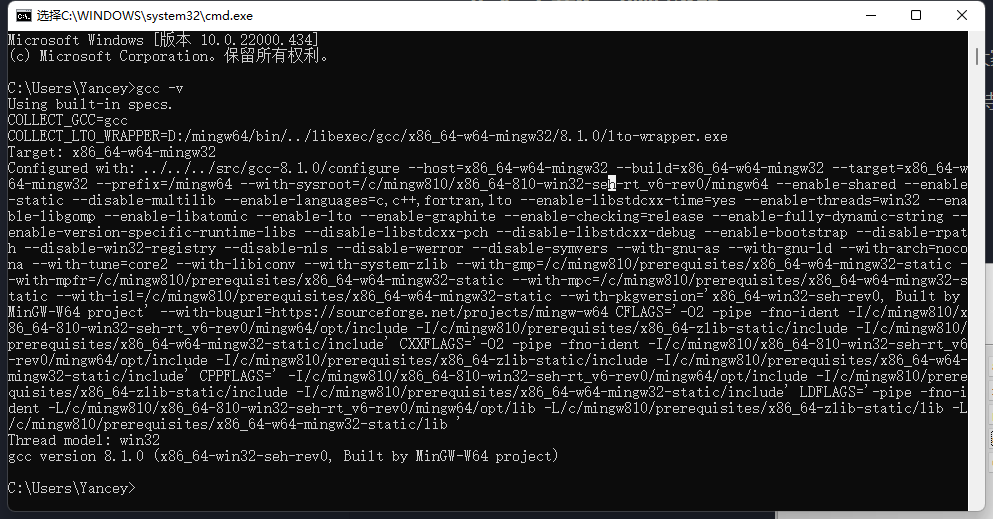
2.2 配置环境变量
在计算机窗口右击进入属性,点击高级系统设置,点击环境变量。
点击浏览,找到并将MinGW\bin目录放入环境变量,依次点击确定即可。

2.3 下载C\C++ 拓展
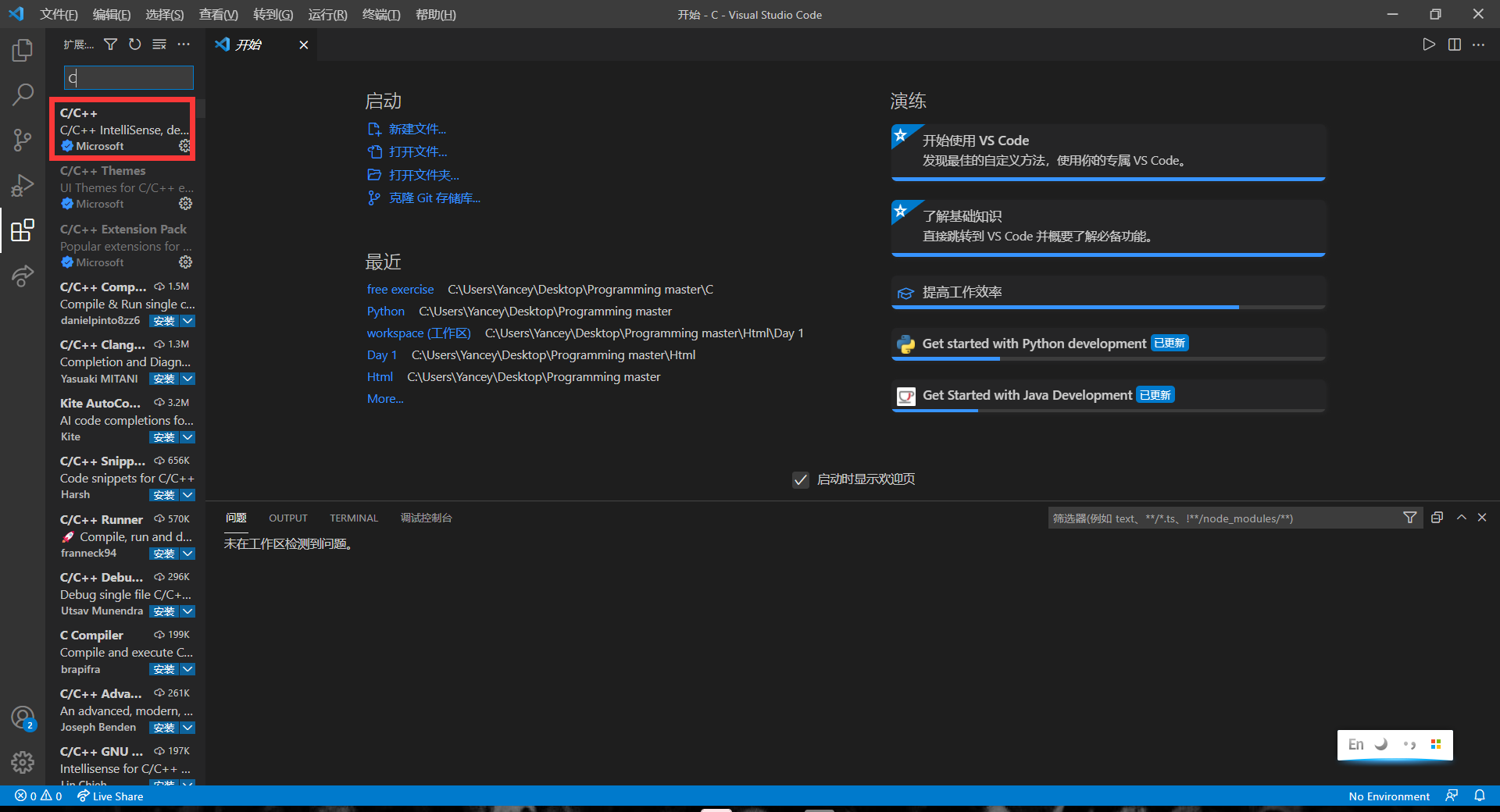
2.4 完成编译器配置
- 在VSCode界面,使用快捷键
Ctrl + Shift + p,输入>C/C++,选择编辑配置(UI);
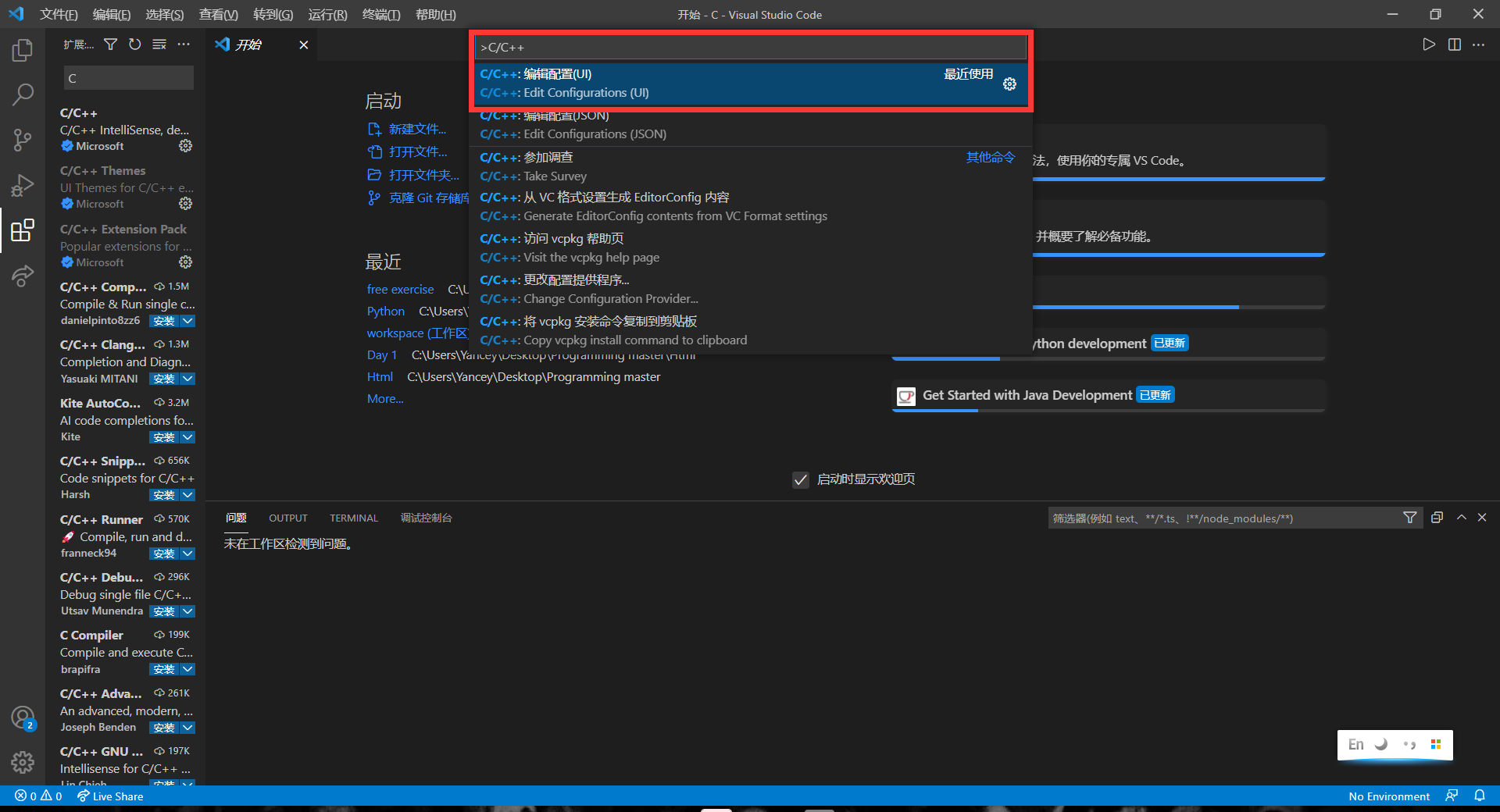
- 将编译器路径设置为刚刚下载好的路径bin下的
gcc.exe
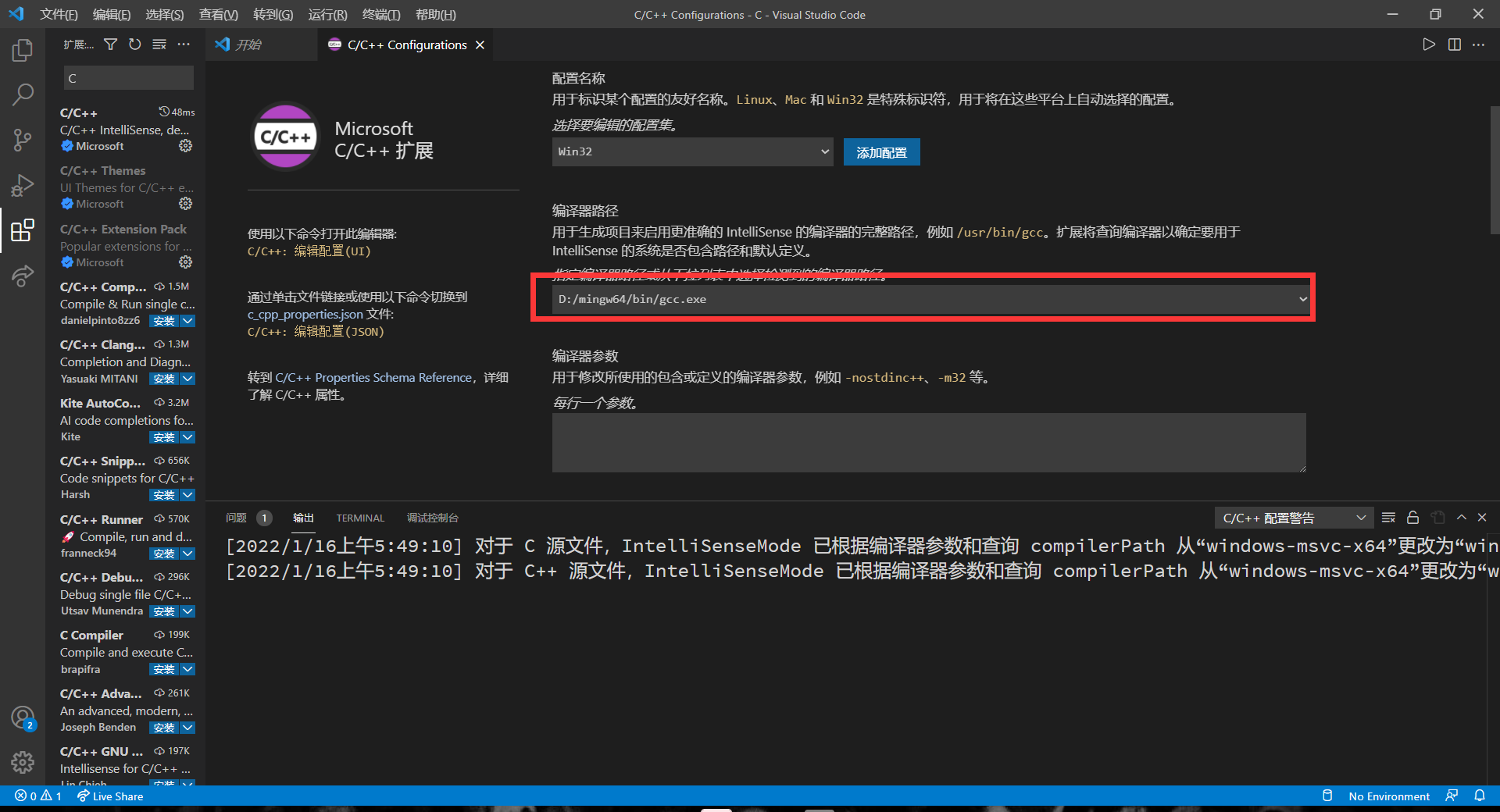
- InteliSense 设置为自己系统对应的版本即可
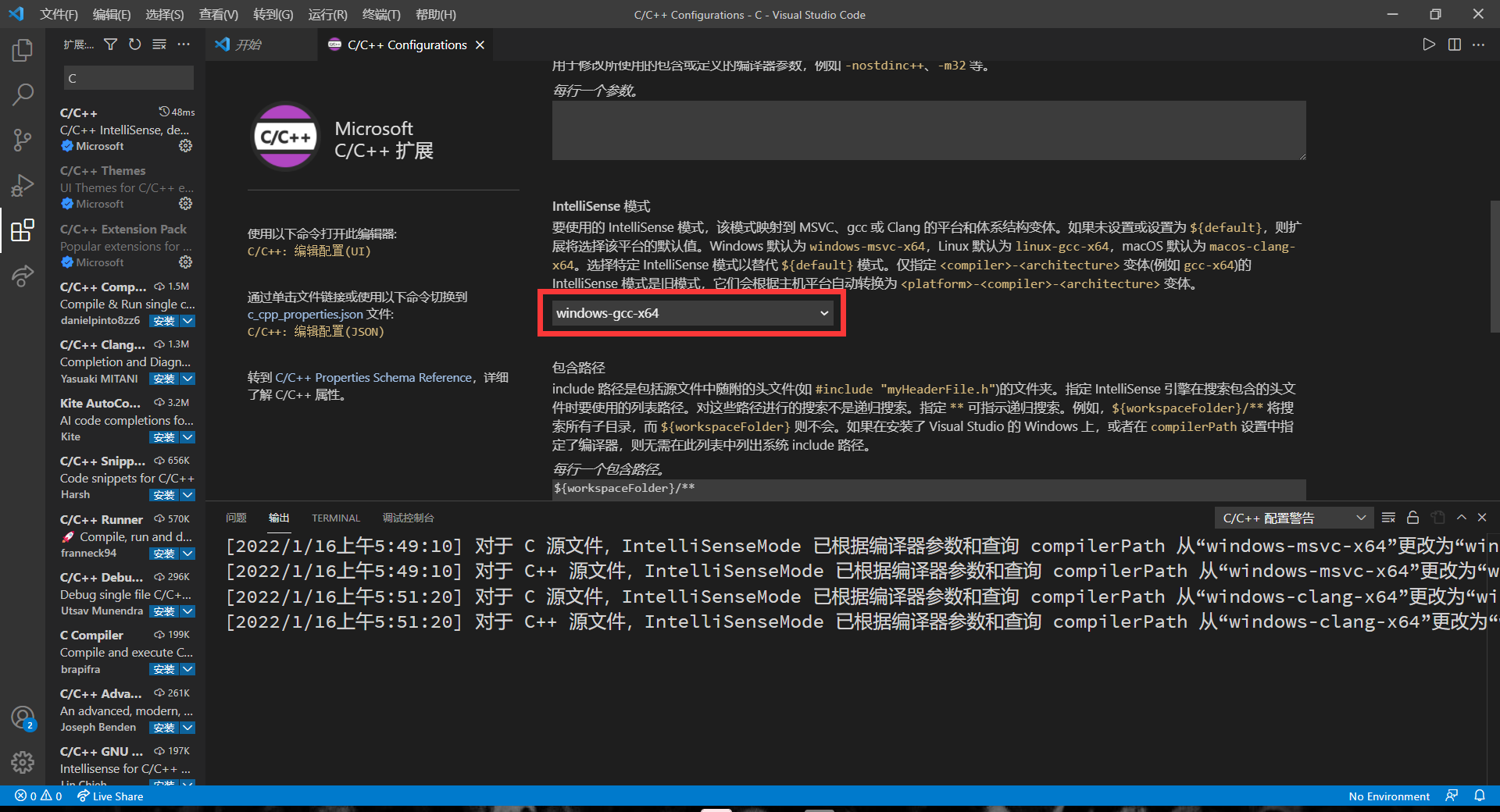
2.4 测试
打开文件夹(Ctrl + k + o),创建.c文件编写代码进行测试
- 编写完代码后点击
F5即可开始调试 - 选择
C++(GDB)
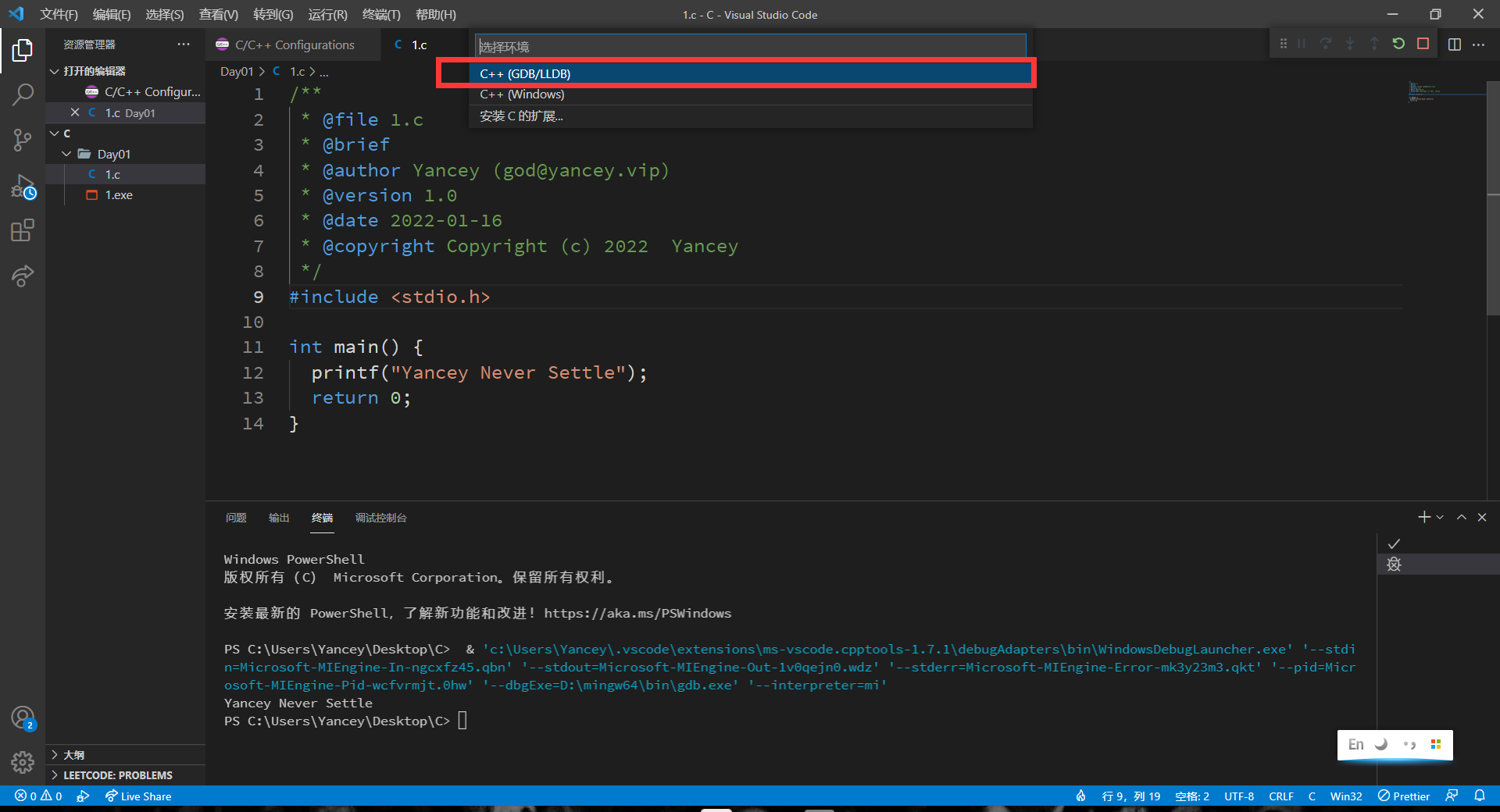
- 选择
gcc.exe(注意安装目录是否一致)
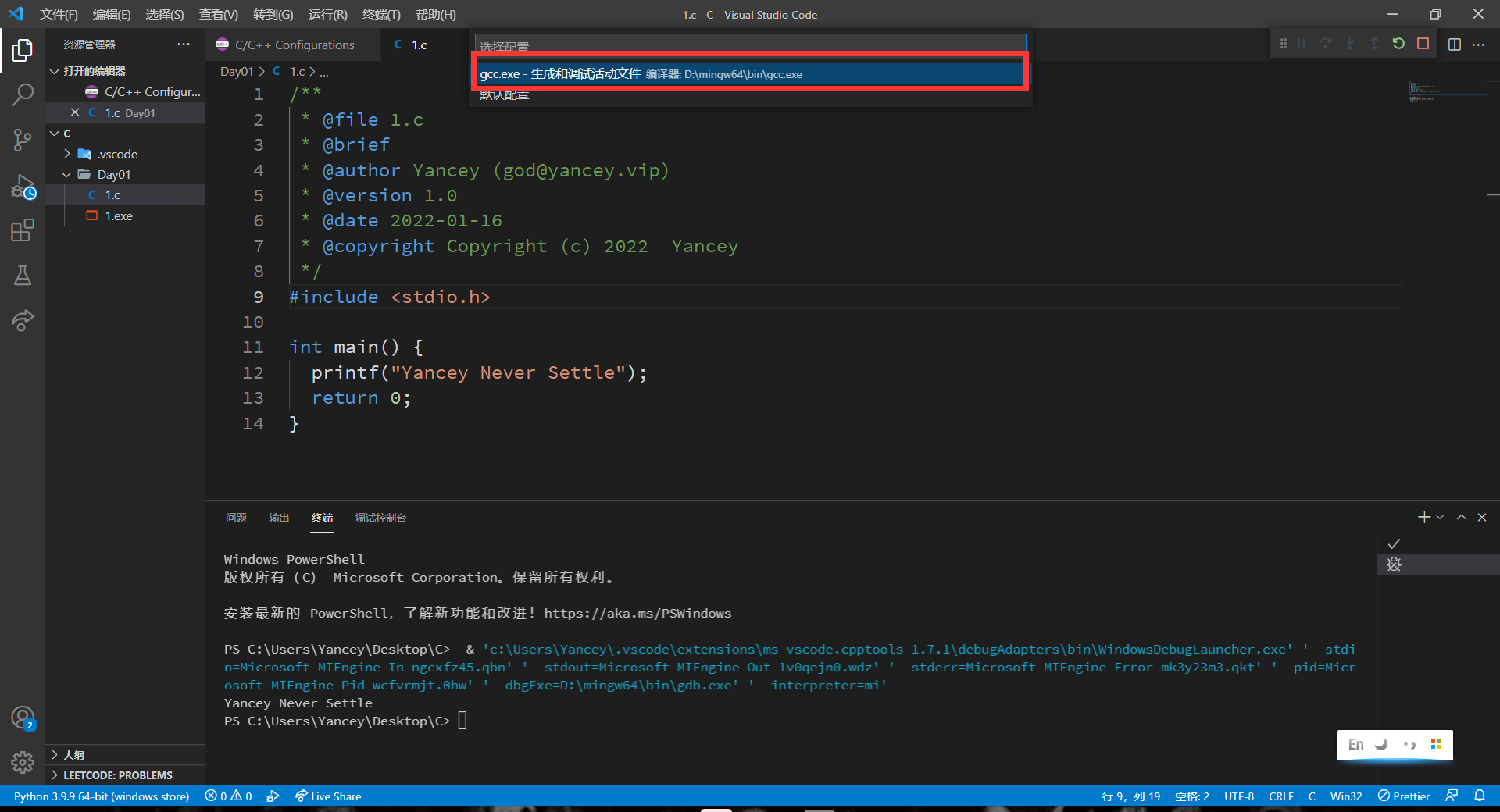
Enjoy it!

四、Ending
尽管我自从用了Clion和IDEA后,打开VSC的次数屈指可数,但不可否认VSC仍然是一款不错轻量化的编辑器,搭配其拓展插件可以媲美部分IDE的体验,但用过IDEA后,我还是选择Jerbrains的IDE,Jerbrains YYDS!
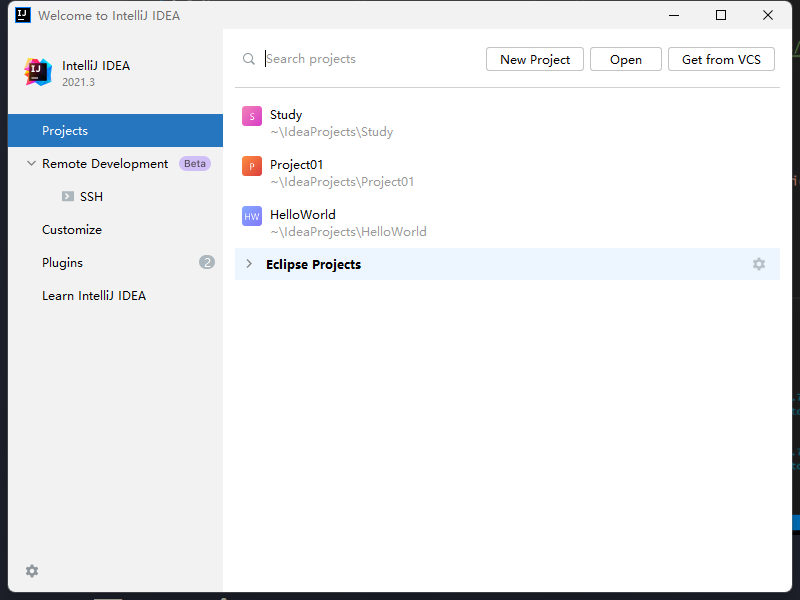
永远相信美好的事情即将发生!
永远年轻,永远在路上。
Yancey
2022.01.16